По сей день я боюсь потерять долгую неделю тяжелой работы из-за беспрецедентной неисправности жесткого диска. Это случилось со мной однажды, и я уверен, что некоторые из вас могут относиться к этому. С тех пор я усвоил урок и всегда старался держать резервную копию наготове.
В этом посте вы увидите, как сделать резервную копию вашей системы ArchLinux с помощью rsync. Для тех из вас, кто не знаком, rsync - это бесплатная утилита Linux с открытым исходным кодом, которая синхронизирует файлы на удаленном компьютере с внешним жестким диском. По этой причине он служит средством защиты ваших файлов, передавая их на резервный сервер.
Моя установка
В целях этой демонстрации я ограничиваюсь работой в виртуальной машине, созданной VirtualBox, с помощью ArchLinux. Это будет наш источник, а в качестве места назначения для резервного копирования я буду использовать USB-накопитель. Кроме того, в этом руководстве мы будем использовать интерфейс командной строки. Если у вас нет опыта работы с CLI, не пугайтесь. Вы освоите это
Кроме того, в качестве меры предосторожности я бы предложил зашифровать USB-накопитель, чтобы создать дополнительную защиту для файлов. И было бы предпочтительнее, если бы у места назначения была файловая система, совместимая с Linux.
Я предлагаю вам до конца следовать этому руководству и сделать это как упражнение на аналогичной настройке, прежде чем вы на самом деле попытаетесь создать резервную копию для своей системы.
Метод:
Чтобы запустить резервное копирование в моделируемой среде, введите следующую команду:
$ sudo rsync -aAXv --delete --dry-run --exclude = / dev / * --exclude = / proc / * --exclude = / sys / * --exclude = / tmp / * --exclude = / run / * --exclude = / mnt / * --exclude = / media / * --exclude = "swapfile" --exclude = "lost + found" --exclude = ".cache "--exclude =" Загрузки "--exclude =".VirtualBoxVMs "- exclude =".ecryptfs "/ / запустить / media / younis / younisx /

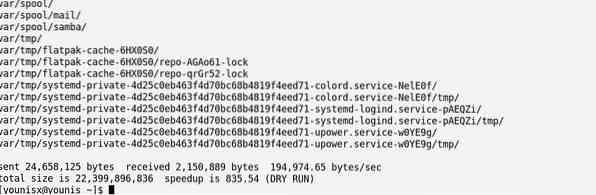

Чтобы понять, что именно делает эта команда, давайте рассмотрим каждый из присутствующих здесь элементов:
Первые два элемента - это sudo и rsync. sudo, конечно же, это программа, которая используется здесь для создания резервной копии.
То, что кажется следующим элементом, на самом деле представляет собой комбинацию четырех флагов.
Опция активирует режим архивации,
-А - это параметр, позволяющий указать ОС сохранить список управления доступом,
-Икс флаг используется для хранения атрибутов безопасности, системы, доверенных и пользователей,
Тогда как -v это флаг, который вы используете для получения информации о ходе резервного копирования.
Вместе -A, -a и -X флаги работают, чтобы сохранить целостность файлов, сохраняя их атрибуты.
Тогда есть -Удалить опция, указывающая на резервное копирование только тех файлов, которых еще нет в месте назначения (в нашем случае USB).-delete следует использовать с множеством мер предосторожности, так как обновленные версии файлов в источнике заменяют (перезаписывают) более старые версии в месте назначения.
В -прогон, репетиция вариант - это то, что сохраняет все это в симуляции.
В -исключать флаг используется для исключения некоторых папок для резервного копирования. В приведенной выше команде я оставил папки / dev /, / proc /, / proc / / sys / / tmp / / run / / mnt / и / media. Это было только для демонстрации, их исключение (за исключением / mnt /) не обязательно, поскольку их содержимое не копируется rsync автоматически.
/- диктует содержимое, которое мы хотим сохранить
/ запустить / СМИ / younis / younisx это каталог, в который вы выполняете резервное копирование.
После того, как вы проверили команду в симуляции, вы можете стереть параметр -dry-run и запустить его снова, чтобы выполнить резервное копирование.
Восстановление резервной копии
Теперь поговорим о восстановлении файлов с нашей резервной флешки.
Сначала мы загрузим систему с Live ISO и плагина и подключим резервный USB-накопитель. Затем мы войдем в систему, чтобы создать папку для содержимого на резервном диске и другую для содержимого, присутствующего на жестком диске.
$ mkdir / мнт / система / мнт / USBЗатем поищите названия подключенных друг к другу устройств:
$ lsblkСмонтируйте файловую систему и резервную копию, выполнив следующие команды:
$ mount / dev / sda1 / mnt / система$ монтировать / dev / sdb1 / mnt / usb


Затем восстановите резервную копию с помощью следующей команды:
Содержимое последовательного USB-накопителя должно быть восстановлено на жестком диске нашей системы.
Подведение итогов
Всегда полезно сделать резервную копию ваших данных любыми необходимыми средствами. Метод, который я прописал с помощью rsync, - это верный способ гарантировать сохранность ваших данных от любых сбоев оборудования.
В этом руководстве вы научились создавать резервные копии своих данных в ArchLinux с помощью rsync. Опять же, лучше попробовать инструкции в виртуальной среде, прежде чем пытаться создать резервную копию диска.
Это все, что у меня есть для тебя сегодня. Надеюсь, вам понравилось следовать инструкциям в этом руководстве. Мы будем следить за другими подобными сообщениями; А пока ознакомьтесь с другими материалами, которые есть в нашем блоге.
 Phenquestions
Phenquestions


